Создание игры jeopardy в powerpoint
Игра является естественным видом деятельности ребенка, ведь большую часть времени дети играют. Она полностью отвечает их интересам и потребностям. Поэтому знания, полученные в игре, отлично усваиваются, игровые задания во много раз превосходят по обучающему эффекту многократные упражнения.
1. Собираясь сделать обучающую игру–презентацию, изначально надо определить обучающие задачи. В каждом возрасте своя программа. Это мы определяем для себя. Например: умение считать, знать состав числа, классифицировать предметы по определенным признакам.
Любая игра развивает. Можно отметить, становлению каких психических свойств и нравственных качеств будет способствовать Ваша игра.
Уточняем, как ребенок должен действовать в игре, чтобы решалась обучающая задача.
Самому ребенку совсем необязательно знать Ваши дидактические намерения. Его интересует совершенно иное: (Сюжет игры, мотив, игровая задача и способ выполнения игровой задачи).
2. Для ребенка продумаем игровую мотивацию : что будем делать, для кого или для чего?
Например, освобождаем похищенные цифры от злого цифрозавра; помогаем Малышу выполнить задания, чтобы потом полететь к Карлсону на крышу; зарабатываем звездочки; исправляем чьи – то ошибки и пр.
3. Показываем способ выполнения задания : как это делать?
Эти правила озвучиваются в начале игры, дается образец выполнения задания. Желательно все действия показывать стрелками, мигающими значками, выделением, увеличением размера объекта. Это позволит ребенку сосредоточить внимание на нужном объекте, запомнить порядок действий.
Для ребенка, хорошо усвоившего правила, желающего повторить игру, должна быть предоставлена возможность перехода к слайду – начала игры, без прослушивания правил.

Сделаем кнопку перехода к игре. Для этого откроем вкладку «Показ слайдов» - управляющие кнопки - настраиваемая кнопка:

Появилась кнопка. Делаем нужный размер, цвет, пишем слово «старт». Настроим кнопку на переход к 5 слайду. Щелкаем по ней правой кнопкой, выбираем «настройку действия». Устанавливаем «Перейти по гиперссылке» выбираем из меня слайд №5.
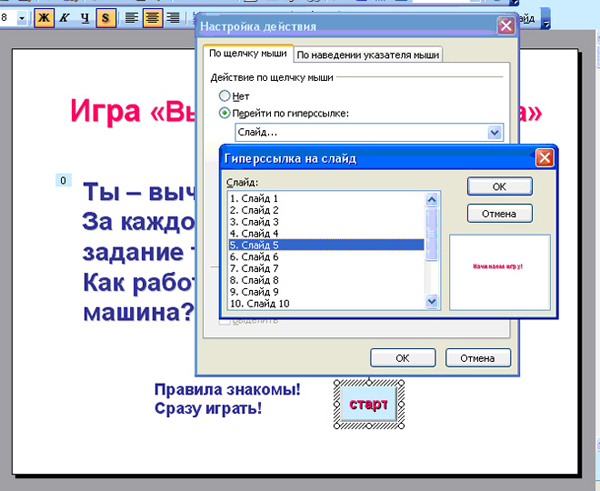
При желании можно выбрать звук. Ребенку нравится, когда кнопочки озвучены.
Итак, игрок – новичок на 1-4 слайдах знакомится с правилами, а «бывалый» сразу стартует.
Кроме обучающих (дидактических) игр, дети предпочитают играть в сюжетные игры.
Делая такую игру в программе PowerPoint, мы придумываем сюжет, героев, и уже по ходу действия ребенку предлагаются задания и дается способ их выполнения. В таких играх важно предусмотреть сюрпризность, неожиданность поворота сюжета.
Например, ребенок играет в «Магазин» или вместе с героями мультика ищет песенку, находит подсказки. Именно занимательность игры, способность ребенка перевоплощаться в того или иного героя, позволит ему выполнить любое сложное задание и повторить его многократно.
4. В играх часто предлагается выбрать и показать нужный предмет, слово, цифру или фигуру.
Мы делаем автодидактическую игру: игра сама обучает ребенка.
Это значит, что при неправильном выборе ответа смены слайдов не происходит, и ребенок слышит звуковой сигнал «не верно». Только один ответ верный.
Разместим кнопки-кружочки с ответами.
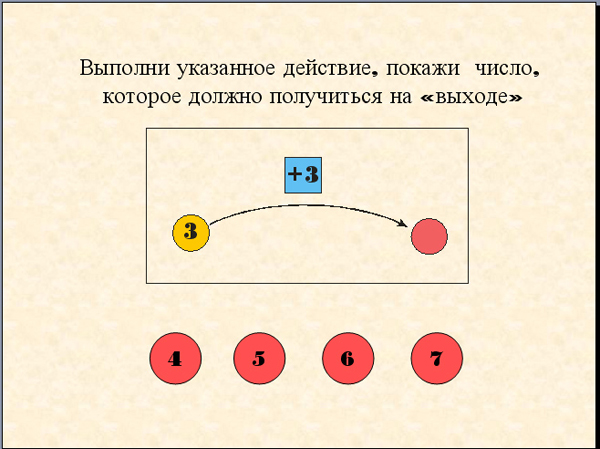
В данном фрагменте игры правильный ответ – число 6, остальные неправильные.
Настроим кнопку верного ответа на смену слайда.
Щелкаем по ней правой кнопкой мыши и в настройках выбираем «перейти по гиперссылке» - «следующий слайд».
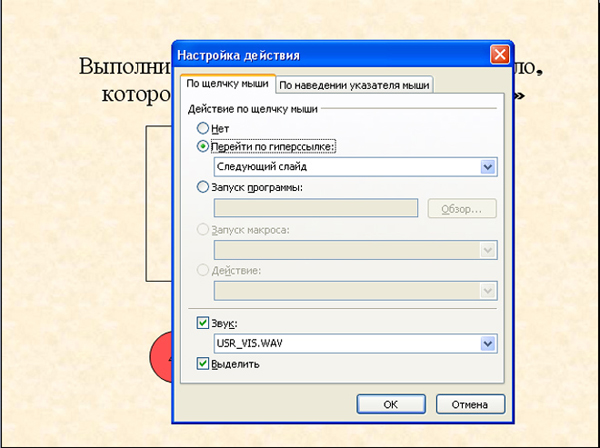
Пусть ребенок услышит приятный звук – поощрение. Поставим галочку «звук», выбираем его из меню или «другой» - из собственной коллекции звуков. (формат WAV!)
Поставим галочку «выделить»: когда ребенок нажмет на эту кнопку, она изменит цвет.
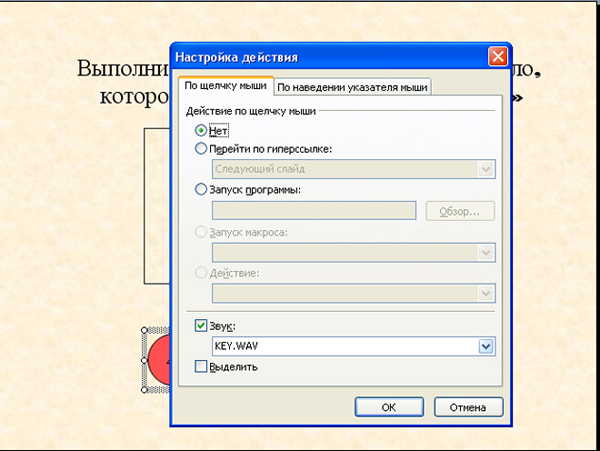
Таким образом, когда игрок нажмет на кнопки с цифрами 4, 5, 7 – услышит звук, обозначающий неверный ответ, смены слайдов не произойдет.
В играх детям очень интересно слышать необычные звуки, фразы из мультфильмов. С помощью интернета можно подобрать любые звуки или сделать нарезку самостоятельно. Например, с игре «Малыш и Карлсон» я использовала «крылатые фразы» героев. Нажимая на те или иные объекты в игре, ребенок слышит эти фразы, создается иллюзия игры с героями любимого мультика.
5. Автоматическая – нежелательная для игры смена слайдов.
Пока у нас получается, что, если ребенок щелкнет по любому месту презентации, слайды сменятся. А это нам совсем не нужно. Устраним проблему. Для этого в верхнем меню выбираем вкладку «Показ слайдов» и находим «Смена слайдов».
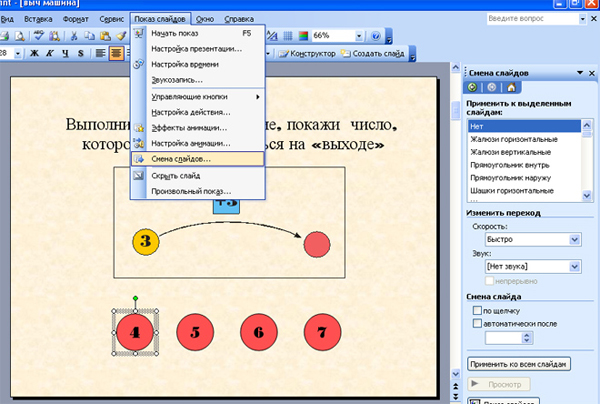
Обязательно снимаем галочки на панели справа «Смена слайдов»: «по щелчку» и «автоматически после».
Теперь ребенок, будет нажимать куда угодно безрезультатно до тех пор, пока не найдет правильный ответ. (Если, конечно, Вы не покажете ему, что можно крутить колесико мыши. Но вы этого не сделаете, для его же блага!)
Очень полезно, чтобы дошкольник увидел правильный ответ в нужном поле, порадовался. И порадовать его может слово - поощрение, мультяшка, новый заработанный значок. Это будет стимулом к продолжению игры, замаскирует дидактическую задачу.
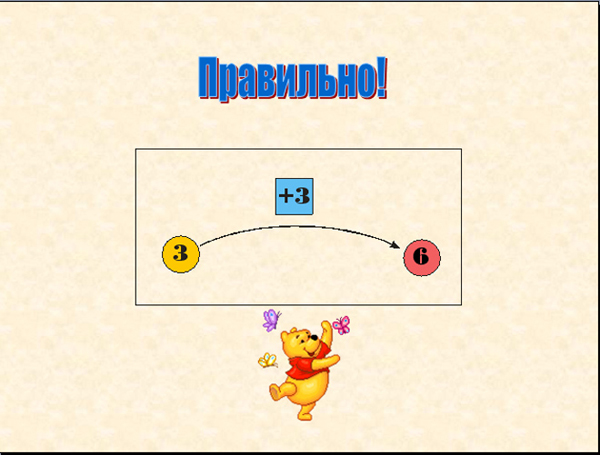
7. В процессе создания игр–презентаций необходимо продумать последовательность появления картинок или текста.
Для этого работаем с вкладкой «Настройка анимации» с верней панели «Показ слайдов».
Справа выбираем эффект входа объекта, временные параметры, направление. У каждого ребенка свои особенности восприятия информации, поэтому смена слайдов будет вестись с учетом времени восприятия. Чем сложнее задание и младше ребенок, тем больше времени потребуется.
Учитываем эти особенности детского восприятия: необходимо отвести время на чтение текста и рассматривание картинки. Увеличим время между появлением следующего объекта.

Устанавливаем курсор на нужном фрагменте справа, щелкаем правой кнопкой мыши – «время», в появившемся окне устанавливаем задержку появления надписи на нужное количество секунд.
Позаботимся о сохранении детского зрения: надписи должно быть достаточно крупными и удобными для чтения. Перевороты, подпрыгивания букв и слов и пр. не подходят для начинающего читателя и совсем ни к чему дошкольнику, который начнет отвлекаться от картинки.
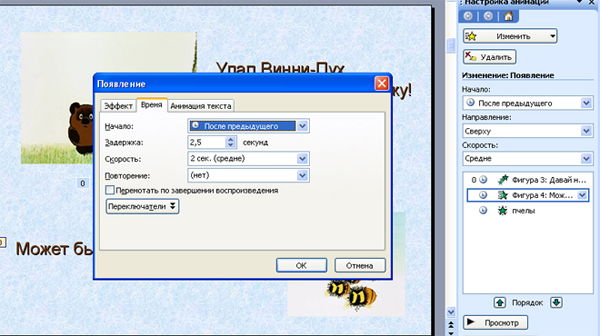
8. Создавая игру, думаем о ее продолжительности. Она зависит от возраста детей. Если это детки раннего возраста (2-3 дет), то игра займет не более 3 - 5 минут. Дошкольник 4 – 5 лет может работать 7-10 минут. Для детей 6 - 7 летнего ребенка игра не должна длиться более 10 - 15 минут.
Для младших школьников время так же ограничено. Надо предусмотреть отдых для глаз, физминутку.
Делайте игры вместе со своими детьми, увлекайтесь сами и увлекайте ребят! Творите!
Пусть в вашей домашней коллекции интересных обучающих игр будет много!
Более подробно
О создании детских презентаций:
О том, как сделать более сложные игры, используя эффекты анимации и триггеры, в следующей статье.
Автор статьи: преподаватель Тюменского педагогического колледжа №1 Осьмакова Марина Васильевна.
Эти шаблоны Jeopardy помогут вам создавать собственные игры Jeopardy, чтобы помочь вашим студентам подготовиться к тесту, просмотреть предварительную информацию или даже познакомиться с новым модулем.
Дети начальной школы, вплоть до старшеклассников, любят отдохнуть от «нормального» обучения с забавной игрой в «Опасность». Они даже не осознают, как много они изучают.
Приведенные ниже шаблоны структурированы, как игровое шоу Jeopardy TV, и их можно открыть в Microsoft PowerPoint или в бесплатной программе для презентаций.
Все шаблоны Jeopardy могут быть настроены в некоторой степени. Некоторые из них будут иметь полностью пустую доску, в то время как у других есть вопросы и ответы, уже заполненные для вас Они могут быть использованы для любого школьного предмета и отлично подходят для обучения на дому.
Есть много других игровых шаблонов PowerPoint, которые помогут вам учиться, и я особенно рекомендую шаблоны Family Feud PowerPoint для веселой игры с тестовым обзором.
Бесплатный шаблон Google Slides для Jeopardy
Что нам нравится
Работает онлайн; загрузка не требуется
Включает в себя финальную угрозу
Вы можете скачать шаблон для MS Office или OpenOffice
Что нам не нравится
Вы должны сохранить шаблон на свой компьютер, чтобы использовать его в PowerPoint или OpenOffice Impress
Этот бесплатный шаблон Jeopardy открывается в бесплатных Google Slides и содержит полные инструкции по редактированию и запуску игры. Это делает процесс простым и увлекательным.
Посмотреть этот шаблон Jeopardy
Бесплатный шаблон Jeopardy от Youth Downloads
Что нам нравится
Включает в себя вступительную тему песни и звуковые эффекты
В шаблоне есть таймер обратного отсчета
Предоставляет видео, которое поможет вам настроить шаблон
Final Jeopardy является частью шаблона
Что нам не нравится
Ссылка для скачивания отправляется на вашу электронную почту
Youth Downloads создала шаблон Jeopardy, который невероятно прост в использовании. Он имеет место для шести категорий с пятью вопросами и ответами по каждой категории. Также есть шаблон Final Jeopardy.
Просмотрите слайды и введите свои категории, ответы и вопросы, и вы все готовы к игре.
Если вам понадобится дополнительная помощь в настройке, у них есть полезное видео, которое проведет вас через все шаги по настройке и запуску.
Jeopardy Game Maker от Спейт Эд
Что нам нравится
Включает ежедневные двойные слайды
Предоставляет полное руководство пользователя для помощи в настройке шаблона
Поставляется в виде файла PPTX, который работает с MS PowerPoint
Что нам не нравится
Вы должны создать бесплатную учетную запись пользователя, прежде чем получить ссылку для скачивания
Загрузка происходит в несколько файлов в ZIP-архиве
Это не так визуально привлекательно, как другие шаблоны Jeopardy
Teachers Pay Teachers можно бесплатно загрузить для шаблона Jeopardy, созданного Speight Ed.
В этом шаблоне есть все, что вам нужно, в том числе шаблон слайд-шоу, песни для размышлений и ежедневного дублирования, а также руководство пользователя, которое проведет вас через процесс создания собственной игры Jeopardy.
Бесплатный обзор игры Jeopardy Template от Коннора Брэдли
Что нам нравится
Поставляется с оценочным листом
Предоставляет два шаблона, один с слайдами с ответами и один без
Простой дизайн с минимальными эффектами
Что нам не нравится
Для доступа к ссылке на скачивание необходима бесплатная учетная запись пользователя.
Вот еще одна бесплатная загрузка шаблона «Опасность» от Teachers Pay Teachers, созданного Коннором Брэдли.
Загрузка включает в себя шаблон игры Jeopardy, инструкции по игре, таблицу результатов и ссылку на видеоурок, чтобы все это было настроено.
Бесплатные шаблоны Jeopardy Labs
Что нам нравится
Вы можете сделать свой собственный шаблон Jeopardy онлайн
Позволяет вам найти бесплатные шаблоны, сделанные другими пользователями
Предоставляет метод ведения счетов в нижней части шаблона
Загрузка не требуется
Вы можете редактировать шаблоны Jeopardy, сделанные другими
Что нам не нравится
Нет возможности сохранить шаблон Jeopardy как файл презентации на вашем компьютере (но вы можете сохранить как файл HTML)
Jeopardy Labs позволяет вам создать игру Jeopardy, в которую можно играть прямо в браузере, программа для слайд-шоу не нужна.
Вы можете указать количество команд, которые будут играть, категории, а также ответы и вопросы. Счетчик в нижней части игры позволяет легко отслеживать, как все делают.
Поскольку он работает через браузер, он позволяет ученикам играть в него самостоятельно или в небольших группах.
Посмотреть эти шаблоны опасности
Простой в использовании шаблон Blue Jeopardy
Что нам нравится
Загрузки в секундах
Включает в себя финальный слайд Jeopardy (с музыкой)
Ответы появляются на том же слайде, что и вопрос
Слайды для каждой тематической категории имеют цветовую маркировку
Что нам не нравится
Отсутствует та же визуальная привлекательность, что и некоторые шаблоны Jeopardy.
Вот шаблон Jeopardy, который вы можете использовать в PowerPoint или любой другой программе слайд-шоу, которая поддерживает формат файла PPT.
Как вы видите на картинке, этот шаблон Jeopardy поддерживает пять тем, каждая из которых имеет пять своих вопросов. Каждый слайд заполнен уникальным цветом, чтобы соответствовать другим слайдам в той же категории.
С каждым слайдом вопрос появляется автоматически при переходе к нему, и ответ становится доступен после щелчка мышью.
Мгновенный Создатель Шаблонов Опасности
Что нам нравится
Работает полностью онлайн
Вы можете распечатать ключ ответа
Позволяет присоединиться к игре Jeopardy с любого компьютера
Слайды полностью настраиваемые
Что нам не нравится
Нет возможности скачать шаблон
Используйте свой браузер и заполните пять категорий вместе с пятью вопросами в каждой категории. Там также есть место для последнего вопроса и ответа.
Вы можете использовать оригинальную или обновленную версию игры.
В игру можно играть прямо в браузере. Он может быть воспроизведен на экране в классе, индивидуально учащимися, или все учащиеся могут присоединиться к живой игре, которую вы настроили.
Посмотреть этот шаблон Jeopardy
Расширенный шаблон Jeopardy
Что нам нравится
Отслеживает счет автоматически
Поддерживает восемь или четыре игрока
Включает Двойную Опасность и Окончательную Опасность
Вопросы могут быть импортированы автоматически
Предоставляет подробные инструкции
Есть таймер обратного отсчета
Что нам не нравится
Может быть, запутанно использовать, если вы хотите просто простой шаблон Jeopardy
Этот шаблон является очень продвинутым шаблоном Jeopardy, поскольку в нем есть макросы, что означает наличие таймера обратного отсчета, карты показателей и случайно размещенных ежедневных двойных слайдов. Плюс, игровое поле чудесно оформлено и выглядит действительно красиво.
Вы можете добавить вопросы в игру или в электронную таблицу, а затем импортировать их в игру.
Эта игра работает с восемью или четырьмя игроками, в зависимости от загруженного вами шаблона, и включает Double Jeopardy и Final Jeopardy.
Правильные и неправильные кнопки используются для сохранения счета на протяжении всей игры. Если у вас есть какие-либо вопросы о том, как работает этот шаблон Jeopardy, на втором слайде есть подробные инструкции.
Правила и Процедуры Опасности Шаблон
Что нам нравится
Это очень легко редактировать; просто нажмите и введите
Включает ежедневную двойную и финальную угрозу
Там тема песни и звуковые эффекты
Что нам не нравится
Логотип Jeopardy размыт
Для загрузки требуется бесплатная учетная запись пользователя
Этот шаблон Jeopardy от Teachers Pay Teachers полностью посвящен правилам и процедурам в классе. Это отличная идея, которая действительно поможет студентам запомнить правила вашего класса.
Вы можете использовать этот шаблон для своих собственных процедур в классе или для любого другого обзора класса или введения в учебное заведение.Просто нажмите и введите, чтобы изменить любой текст.
Шаблон Фракции Опасности
Что нам нравится
Ответы расположены на том же слайде, что и вопрос
Включает готовые вопросы и ответы
Мгновенная загрузка (учетная запись не требуется)
Поставляется в виде PPT-файла, совместимого с большинством презентационных программ.
Простой дизайн, который прост в использовании
Что нам не нравится
Плохая графика и отвлекающий дизайн
Никакой Двойной Опасности или Окончательной Опасности
Вы должны вести себя сами
Нет звуковых эффектов
Этот шаблон PowerPoint можно использовать для обучения или изучения фракций.
Эти слайды PowerPoint уже заполнены вопросами, которые вы можете оставить или отредактировать для Jeopardy. Он состоит из четырех категорий, таких как Эквивалент и Сравнение , каждая из которых содержит пять вопросов по 20 вопросов.
Загрузка начнется немедленно и будет в формате PPT.
Шаблон Геометрия Опасность
Что нам нравится
Поставляется с вопросами и ответами предварительно заполнены
Работает с PowerPoint и другим подобным программным обеспечением
Это легко использовать
Ответы показаны на том же слайде, что и вопросы
Что нам не нравится
Нет возможности сохранить счет или обратный отсчет
Не включает звуковые эффекты
Плохой общий дизайн и цветовая гамма
Отсутствуют слайды для Final Jeopardy и Double Jeopardy
Сосредоточенная вокруг геометрии, эта игра «Опасность» имеет четыре категории на сумму 20 вопросов о таких вещах, как углы, линии и четырехугольники.
Все эти слайды предварительно заполнены вопросами и ответами, но, как и любой из этих шаблонов, вы можете отредактировать их и добавить собственную информацию о геометрии.
Этот шаблон Jeopardy загружается в формате PPT.
Шаблон Словаря Опасности
Что нам нравится
Легко редактировать и использовать
Работает с большинством презентационных программ (например, MS PowerPoint)
Вопросы и ответы включены по умолчанию
Что нам не нравится
Double Jeopardy и Daily Doubles не включены
Отсутствует звук, таймер обратного отсчета и счетчик
Не так привлекательно, как шаблоны Jeopardy
В этом шаблоне «Опасности» есть 20 словарных вопросов, и они уже заполнены для вас. Тем не менее, поскольку шаблон очень прост, в нем нет возможностей для ведения счета или звуковых эффектов.
Редактировать этот шаблон PowerPoint так же просто, как заменить вопросы и ответы своими.
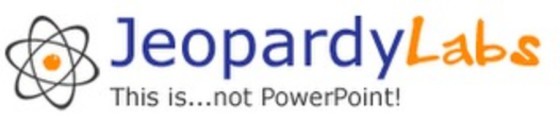
Больше того, уверен, некоторые его функции вам понравятся, и конструктор станет вашим хорошим помощником.
Речь идёт о проекте JeopardyLabs, который был создан американским студентом Мэттом Джонсоном ещё в 2010 году. Неожиданно для себя я обнаружил, что он же является и автором весьма простого, но максимально простого и надёжного конструктора тестов Testmoz.
Jeopardy Labs является бесплатным сервисом. Как и в Testmoz, вам не нужно регистрироваться, чтобы создать свою собственную игру.
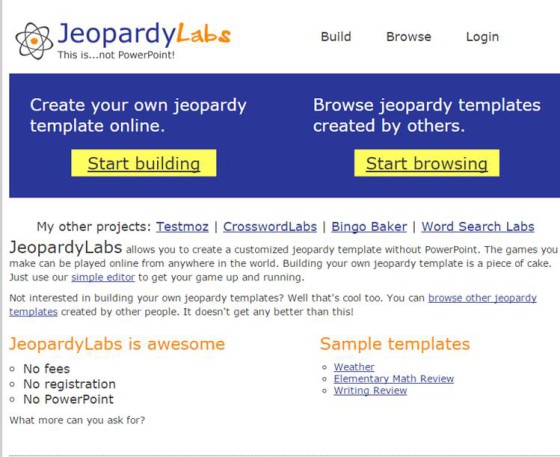
Так же, как и в конструкторе тестов, вы имеете возможность редактировать в дальнейшем свою разработку, но для этого необходимо будет создать пароль.
Какие преимущества вы можете получить по сравнению с другими конструкторами?
- Вы можете сохранить игру на своём компьютере и затем можете пользоваться ею без подключения в Интернет.
- Вы можете создать до 12-ти команд и устроить соревнование.
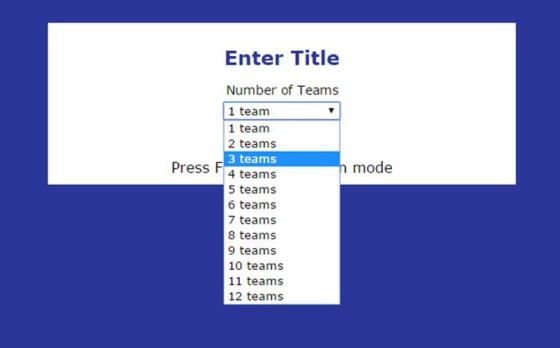
3. Как только вы укажете количество команд, то внизу появится табло, на котором вы можете следить за набранными той или иной командой очками.
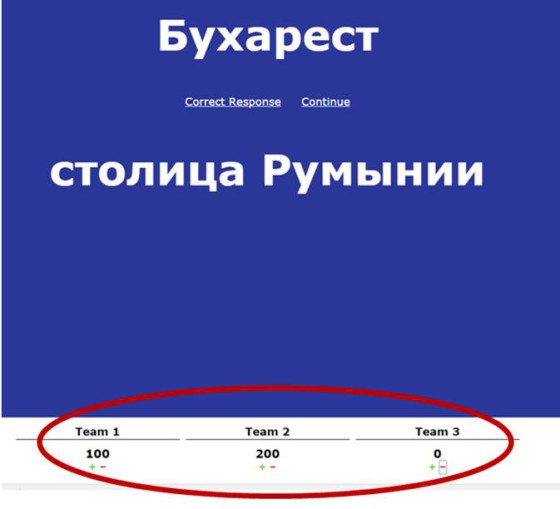
Данный конструктор может стать основой для создания учениками своих проектов-игр.
Игру можно организовать в классе при наличии проектора, а ещё лучше с интерактивной доской. Тогда вы будете избавлены от необходимости бегать к компьютеру.
Конечно, при проведении игры всё зависит от мастерства учителя. Вы ведёте игру, комментируете ответы. Но зато надёжный инструмент под руками.
Из этой статьи вы узнаете, как создать работающую игру в стиле Jeopardy с помощью Microsoft PowerPoint. Вы можете сделать это в версиях PowerPoint как для Windows, так и для Mac. Откройте PowerPoint. Значок его приложения имеет вид белой буквы P на оранжевом фоне.
Создание слайда категорий

Откройте PowerPoint. Значок его приложения имеет вид белой буквы «P» на оранжевом фоне.

Щелкните Пустая презентация. Он находится в верхнем левом углу окна PowerPoint. Откроется новая пустая презентация.
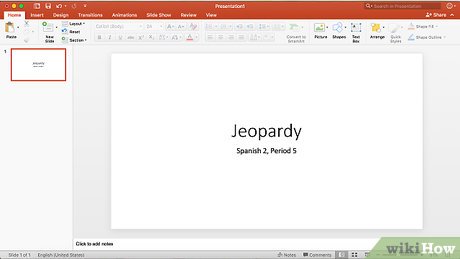
Введите название вашей опасной игры. В поле «Щелкните, чтобы добавить название» введите название игры (например, «Jeopardy»). Вы также можете ввести информацию об игре в текстовое поле под полем заголовка, если хотите.
- Например, если вы создаете эту игру для класса, вы можете ввести обозначение класса и период (например, «Испанский 2, Период 5»).

Создайте новый слайд. Щелкните вкладку «Вставка» в верхней части окна PowerPoint, затем щелкните белый квадрат «Новый слайд» в дальнем левом углу панели инструментов «Вставка». Это создаст новый слайд и откроет его для вас.
- На Mac вы также можете нажать «Вставить» в верхней части экрана, а затем нажать «Новый слайд» в появившемся раскрывающемся меню.

Щелкните вкладку Вставка. Он находится в верхней части окна PowerPoint.
- Убедитесь, что вы не нажимаете серый пункт меню «Вставить» в верхней части экрана Mac.

Щелкните Таблица. Вы найдете эту опцию в дальнем левом углу панели инструментов «Вставка». Появится раскрывающееся меню.

Создайте стол размером шесть на шесть. В раскрывающемся меню наведите указатель мыши на квадрат, расположенный на шесть блоков выше и на шесть блоков вниз, затем щелкните квадрат.
Измените размер вашей таблицы. Щелкните и перетащите серую сферу в верхней части таблицы вверх к верхней части слайда, затем перетащите серую сферу, которая находится внизу таблицы, вниз, к нижней части слайда. Таблица теперь должна занимать весь слайд.

Введите категории. Для каждой ячейки в верхней строке таблицы введите название категории.
- Например, вы можете ввести «Типы собак» в верхнюю левую ячейку, «Типы овощей» в следующую ячейку и так далее.
- После ввода названия категории нажмите клавишу Tab ↹, чтобы перейти к следующей ячейке.

Введите точки. Для каждого столбца категории введите следующие значения баллов:

Выровняйте содержимое таблицы по центру. Щелкните таблицу, нажмите Ctrl + A (Windows) или ⌘ Command + A (Mac), чтобы выделить всю таблицу, и нажмите Ctrl + E (Windows) или ⌘ Command + E (Mac), чтобы центрировать все в таблице. Теперь, когда у вас настроен слайд «категории», вы можете переходить к созданию подсказок для каждого вопроса.
Читайте также:


